Depuis la version 24 de WINDEV Mobile, il est possible de lancer directement un test sur le device iOS (iPhone ou iPad). C'est très pratique pour la phase de test de votre application. Cela évite la compilation et de déploiement depuis le mac à chaque modification de l'application. C'est l'application WMDev disponible gratuitement sur le store Apple qui permet ce test : https://itunes.apple.com/fr/app/wmdev/id1437792304
Grâce à cet outil, vous gagnez un temps précieux !
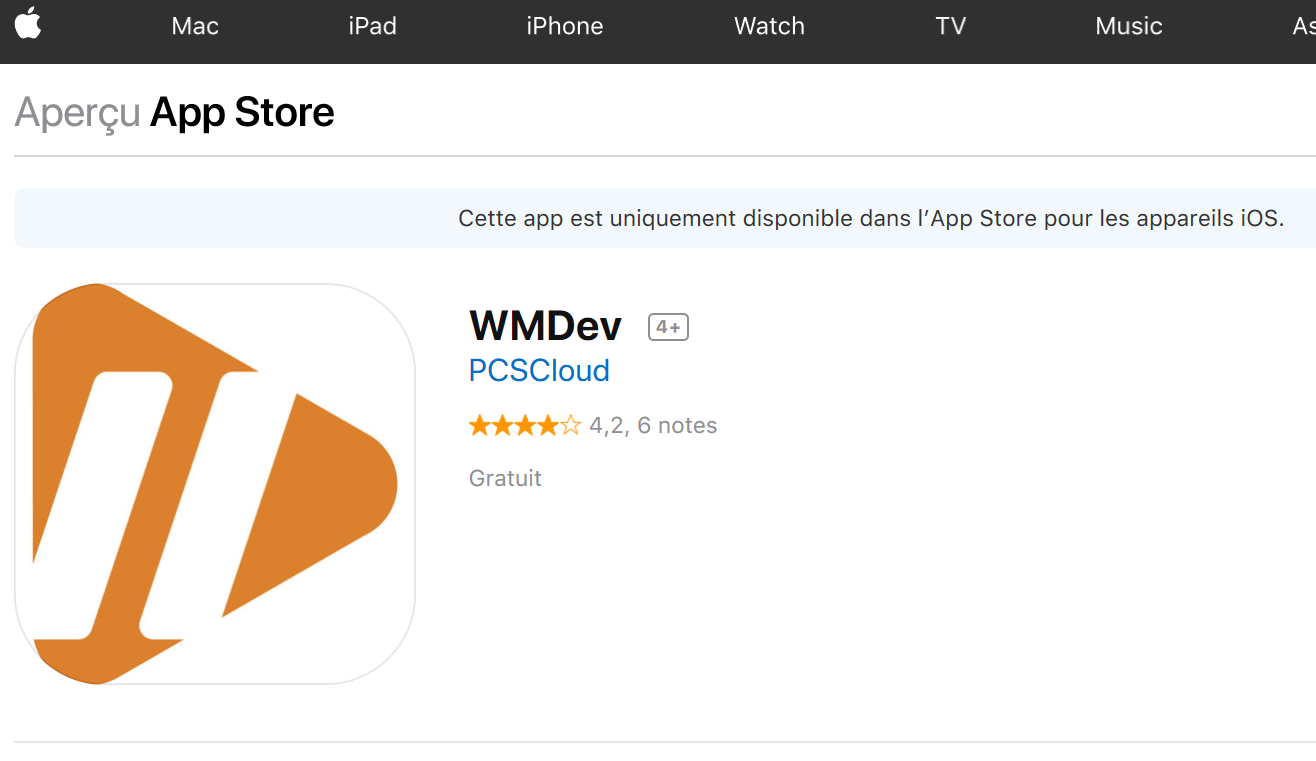
Par défaut, WINDEV Mobile copie sur le mobile les données que vous avez demandées à déployer avec votre application iOS, dans l'assistant de génération du projet.
Lors de la phase de test, vous pouvez avoir besoin de déployer sur le mobile des données de test quelconques qui ne sont pas intégrées à l'application. Par exemple, un fichier de données client ou un fichier contenant des points GPS.
Pour cela WMDev autorise le « iTunes Sharing » et donne donc l'accès aux fichiers de données stockés dans son répertoire sur le device. Si vous connectez votre device à iTunes, et que vous choisissez WMDev comme application, vous aurez accès à son répertoire de données :
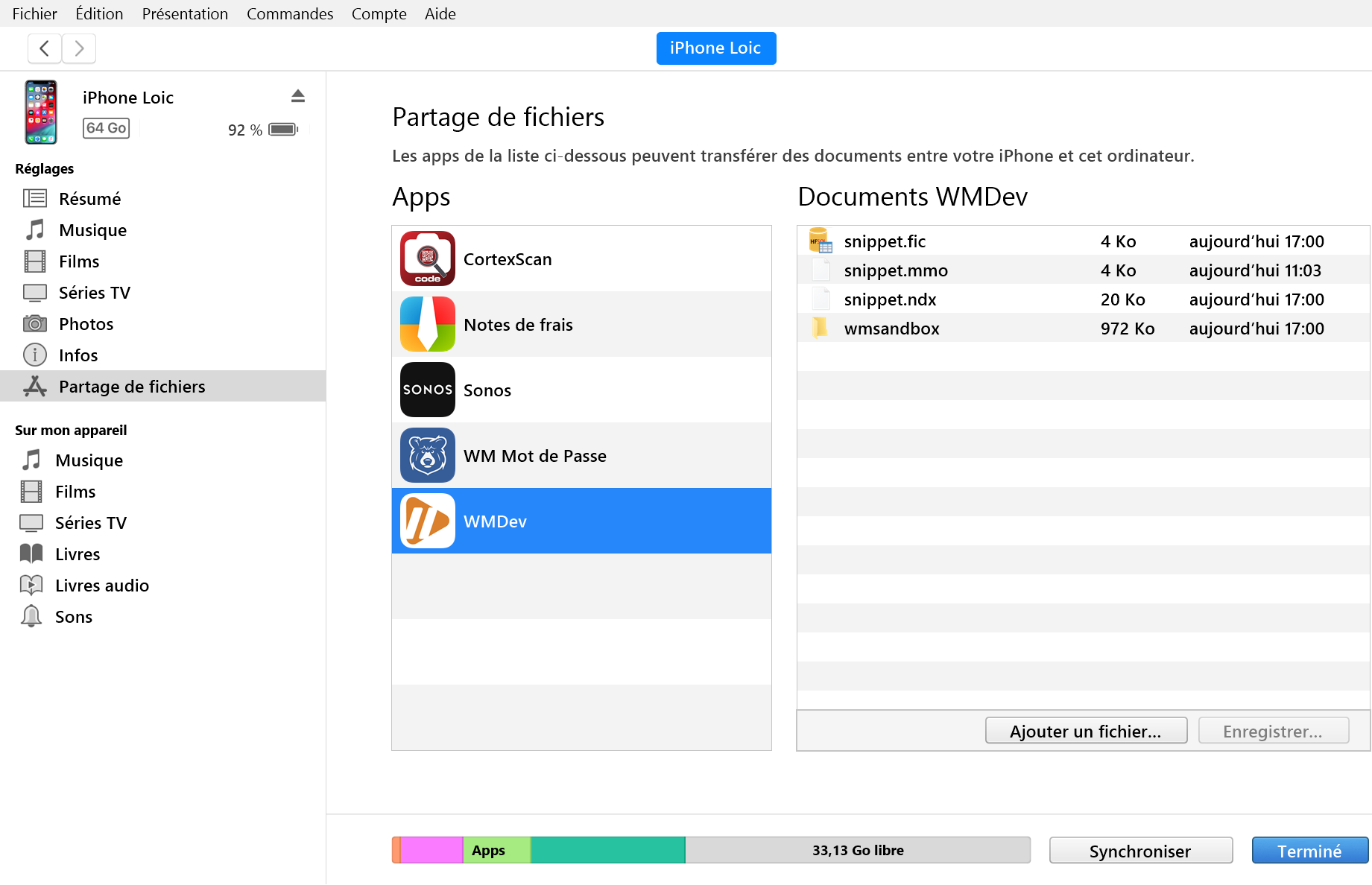
Ce répertoire de données de l'application WMDev contient :
- sa propre base de données : fichier HFSQL snippet.
- un dossier wmsandbox qui contient les données utilisées par les applications testées.
Le répertoire wmsandbox contient un sous répertoire par projet testé. Dans chacun de ces sous répertoire, vous retrouvez l'architecture d'une application iOS. Les fichiers de données sont présents dans le répertoire « Documents ».
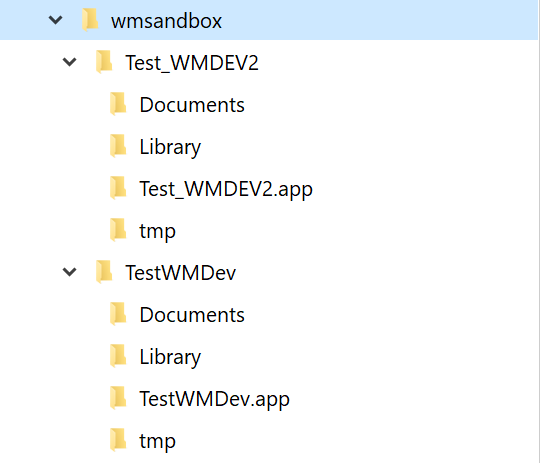
Les manipulations suivantes vous permettent donc d'ajouter un fichier de données de test à votre projet :
- Récupérer le répertoire wmsandbox sur votre disque local :
- connectez votre device à votre poste,
- lancez iTunes,
- sélectionnez « Partage de fichiers », puis WMDEV.
- Selectionnez ensuite wmsandbox
- cliquez sur le bouton Enregistrer.
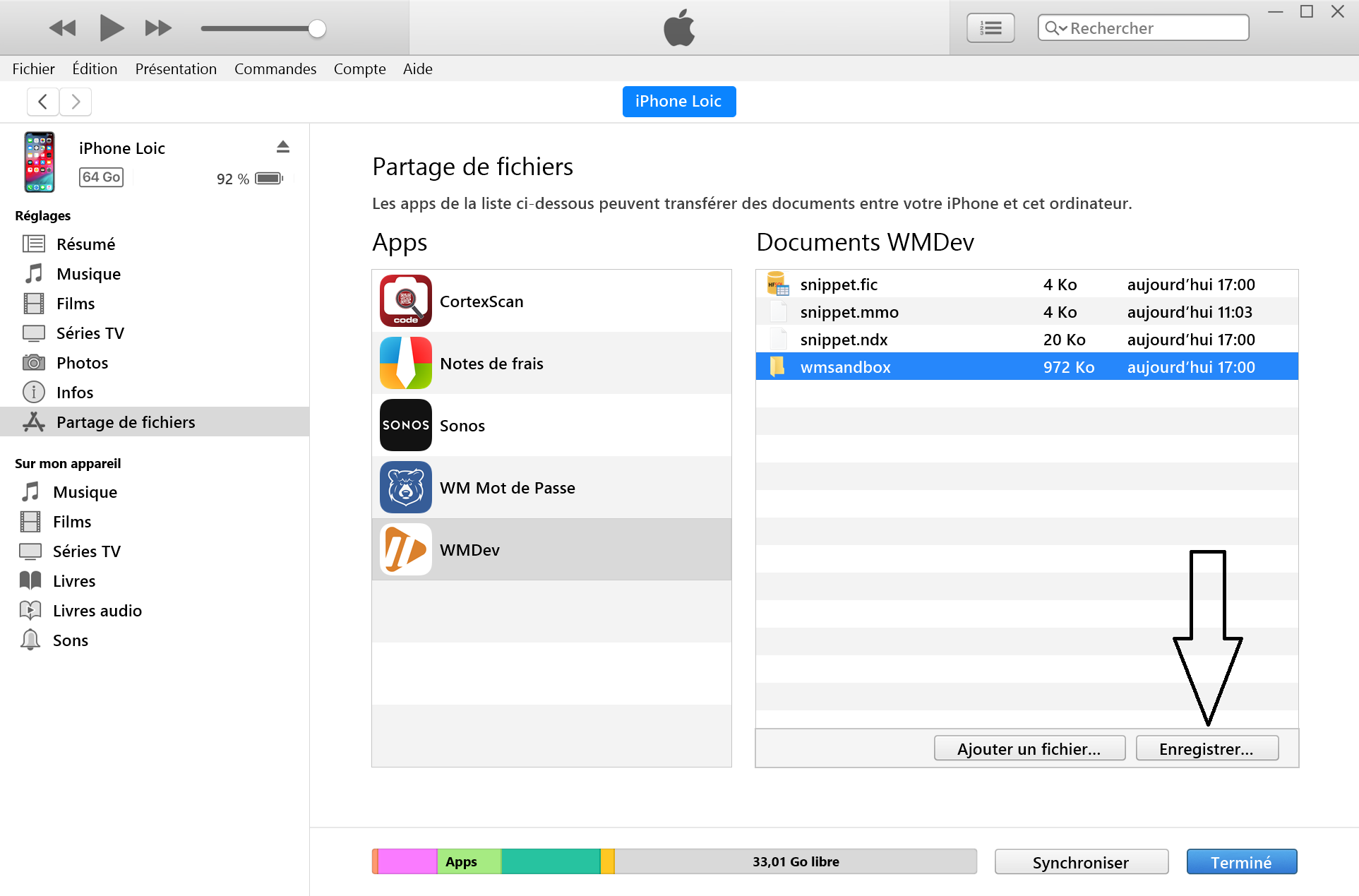
- Modifiez le contenu du répertoire wmsandbox sur votre poste, en ajoutant les fichiers de données souhaités dans le répertoire « Documents » de l'application.
- Réalisez un drag & drop du répertoire wmsandbox incluant vos fichiers, de votre disque dur vers iTunes toujours positionné dans l'application WMDev.
Votre projet testé depuis un iPhone ou un iPad directement depuis WINDEV Mobile au travers de WMDev peut maintenant être testé avec les fichiers HFSQL Classic que vous avez ajoutés.
A noter que dans le cas de données hébergées par le moteur HFSQL client/serveur, aucune action particulière n'est requise. La fonction HOuvreConnexion exécutée depuis l'application lancée directement sur l'appareil avec WMDev, aura accès à toutes les bases HFSQL client/serveur, du moment que le WIFI permet de voir le serveur HFSQL.
|